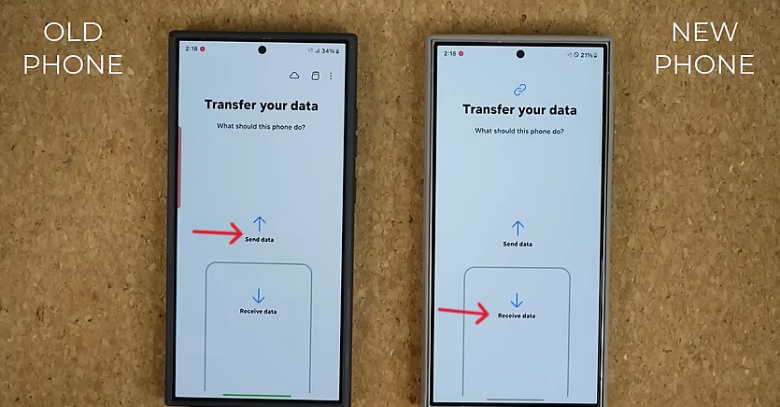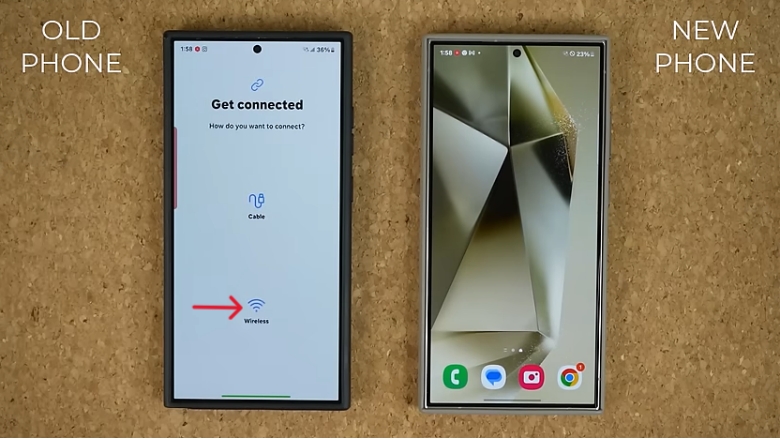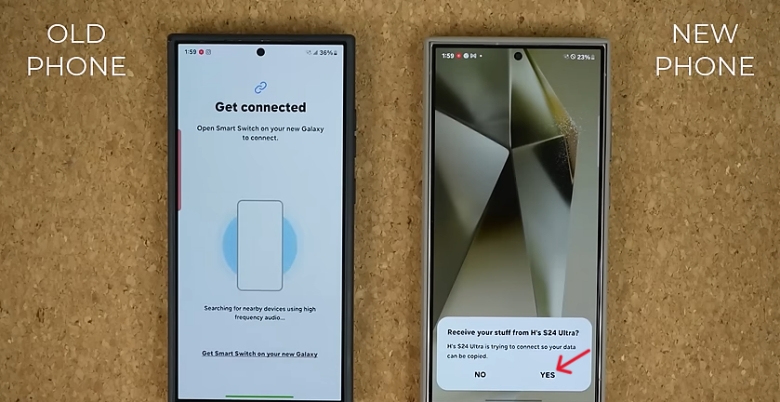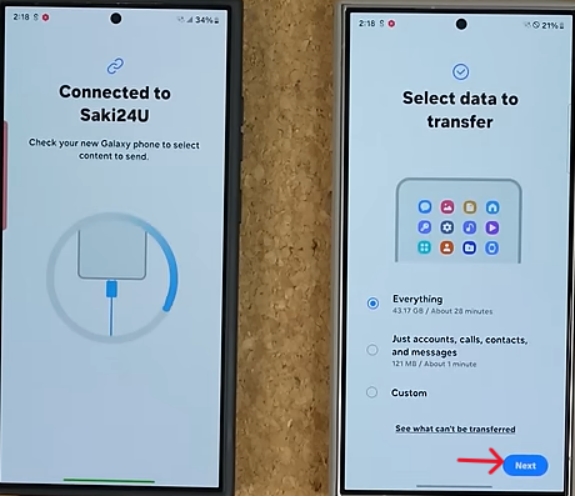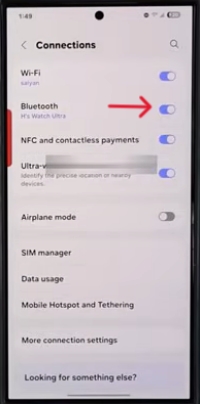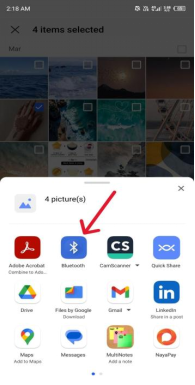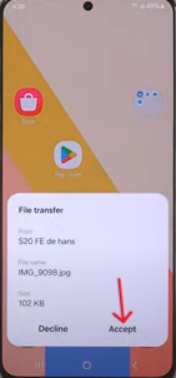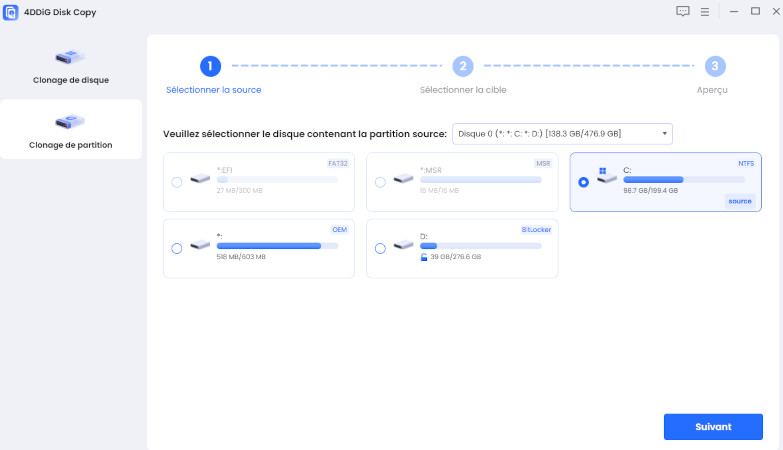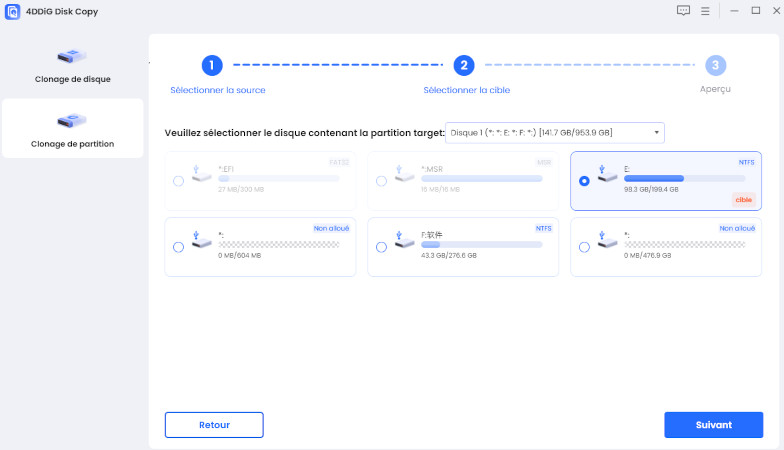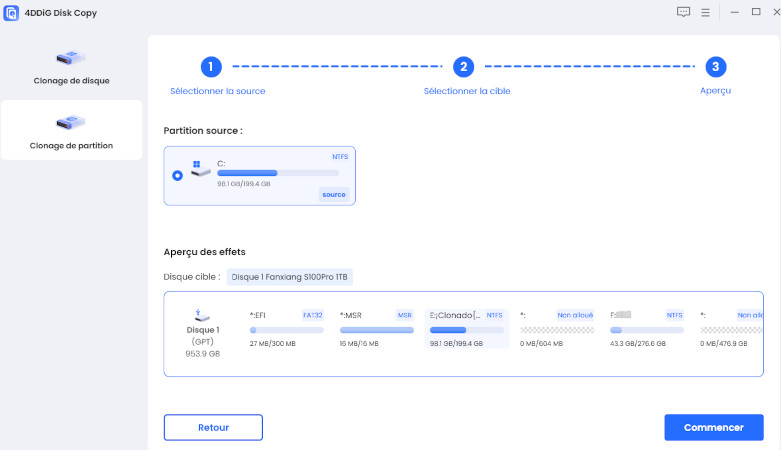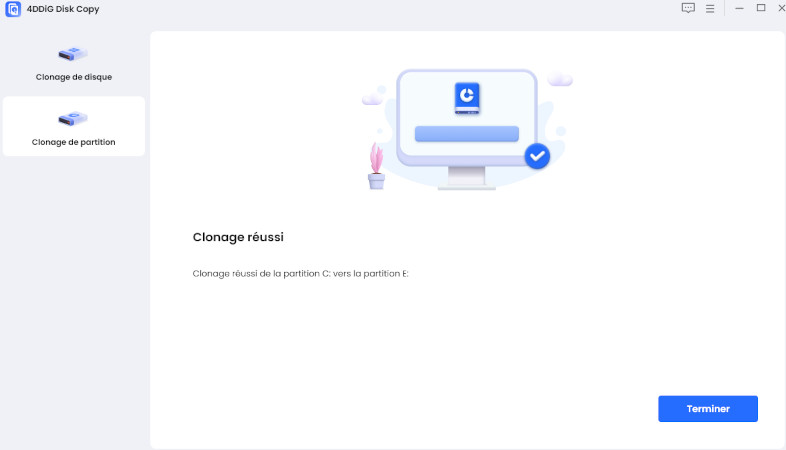Comment transférer les données d'un Samsung à un autre : Guide complet et solutions pratiques
Vous avez un nouveau téléphone Samsung ? Vous vous demandez comment transférer des données d’un Samsung à un autre sans rien perdre ? Changer de téléphone peut être passionnant, mais il est crucial de garantir que toutes vos données circulent de manière transparente. Dans ce guide, nous explorerons différentes méthodes pour transférer des données d'un téléphone à un autre Samsung, notamment le Samsung Smart Switch, le Bluetooth et le câble USB. De plus, nous présenterons 4DDiG Disk Copy, un outil puissant pour transférer efficacement des données. Commençons !
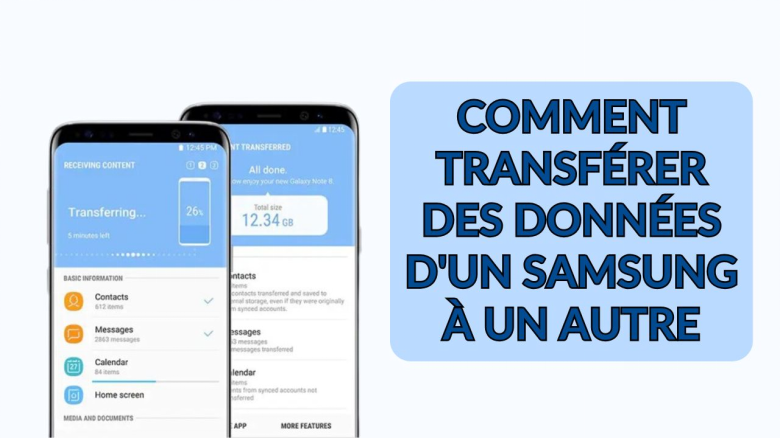
Partie 1. Méthodes pour transférer des données d'un Samsung à un autre
Le transfert des données d'un Samsung est crucial pour conserver vos discussions, vos médias et votre historique intacts lors du passage à un nouvel appareil Samsung. Voici trois façons fiables de le faire :
Méthode 1 : Transfert via Samsung Smart Switch
Samsung Smart Switch est l'une des options de transfert de données Samsung les plus pratiques. Il vous permet de transférer des fichiers Samsung Galaxy vers Galaxy sans fil ou via un câble.
Étapes pour transférer des données via Samsung Smart Switch :
-
Assurer Samsung Smart Switch est installé sur les deux appareils. Rapprochez-les et connectez-vous à un réseau Wi-Fi stable.
-
Ouvrez Smart Switch, sélectionnez « Envoyer des données » sur l'ancien téléphone et « Recevoir des données » sur le nouveau.

-
Choisissez entre Transfert sans fil ou Transfert par câble.

-
L'ancien téléphone recherchera le nouveau téléphone. Lorsqu'il détecte votre nouvel appareil, appuyez sur pour vous connecter. Le nouvel appareil vous demandera d'accepter la connexion. Confirmez l'action.

-
Une fois les appareils connectés, l'ancien appareil affichera une liste de données (contacts, messages, photos, applications, paramètres, etc.). Choisissez les fichiers à transférer selon vos besoins.

-
Une fois que vous avez sélectionné les données à transférer, appuyez sur Transfert sur l'ancien appareil.

-
Une fois terminé, vérifiez le nouveau téléphone Samsung pour vous assurer que toutes les données ont été transférées avec succès.
- Avantages
- Inconvénients
-
- Rapide et efficace pour les transferts de données volumineux.
- Officiellement pris en charge par Samsung, garantissant la compatibilité avec la plupart des appareils.
- Transfère presque tous les types de fichiers, y compris les contacts, les photos, les vidéos et les paramètres.
-
- Nécessite que les deux appareils soient compatibles avec Smart Switch.
- Nécessite suffisamment d’espace de stockage sur l’appareil de réception.
- Le transfert sans fil peut être lent pour les fichiers volumineux
Utilisateurs passant d'un appareil Samsung à un autre qui souhaitent une méthode de transfert transparente et tout-en-un.
Méthode 2 : transfert via Bluetooth
Si vous n'avez besoin de transférer des fichiers d'un Samsung à un autre qu'en petites quantités, Bluetooth est une option. Cependant, cette méthode est préférable pour les fichiers individuels plutôt que pour les transferts groupés.
Étapes pour transférer des données via Bluetooth :
-
Activer Bluetooth sur les deux appareils via Paramètres > Connexions > Bluetooth et allumez-le.

-
Associez les appareils en sélectionnant l'ancien téléphone dans la liste disponible et en confirmant la demande d'appairage
-
Accédez à l'application Gestionnaire de fichiers, Galerie ou Contacts, sélectionnez les fichiers que vous souhaitez transférer. Appuyez sur Partager et choisissez l'option Bluetooth.

-
Acceptez la demande de transfert sur le nouveau téléphone Samsung et attendez que les fichiers soient reçus.

- Avantages
- Inconvénients
-
- Pas besoin de câbles ou d'applications supplémentaires.
- Fonctionne sans connexion Internet.
- Idéal pour les petits transferts de fichiers comme des contacts, des images et des documents.
-
- Plus lent que les autres méthodes, en particulier pour les fichiers volumineux.
- Portée limitée ; les deux appareils doivent être à moins de 10 mètres.
- Impossible de transférer des applications ou des paramètres système.
Utilisateurs qui ont besoin d'envoyer de petits fichiers, tels que des contacts, des images ou des documents texte, sans nécessiter une vitesse de transfert rapide.
Méthode 3 : transfert via un câble USB
L'utilisation d'un câble USB est une autre méthode efficace pour transférer des données entre appareils Samsung. Il est particulièrement utile pour les fichiers volumineux et offre une connexion directe et stable.
Étapes pour transférer des données via un câble USB :
-
Connectez les deux téléphones Samsung à l'aide d'un Adaptateur USB-OTG.
-
Choisir Mode de transfert de fichiers sur les deux appareils.
-
Ouvrez le gestionnaire de fichiers et copiez et collez manuellement les fichiers entre eux.
-
Attendez la fin du transfert, puis déconnectez les deux appareils en toute sécurité.
- Avantages
- Inconvénients
-
- Rapide et ne nécessite pas de connexion Internet.
- Fournit un processus de transfert stable et sécurisé.
- Fonctionne avec la plupart des types de fichiers, y compris les fichiers multimédias volumineux.
-
- Nécessite un câble USB et parfois un adaptateur OTG.
- La sélection manuelle des fichiers peut prendre du temps.
- Impossible de transférer directement les données de l'application, les journaux d'appels ou les paramètres système.
Utilisateurs qui ont besoin d'une méthode rapide et stable pour transférer des fichiers volumineux sans dépendre des réseaux sans fil.
Partie 2. Transfert de données d'un Samsung à un autre : problèmes courants et solutions
Malgré les différentes méthodes, vous pouvez rencontrer des problèmes lors de en essayant comment transférer des données entre appareils Samsung. Ci-dessous sont les pr les plus fréquentsproblèmes et leurs solutions pour assurer un transfert fluide.
1. Problèmes de compatibilité entre appareils
Le transfert de données entre appareils Samsung peut parfois entraîner des problèmes de transfert de données Samsung en raison de différences logicielles ou matérielles. Si vous rencontrez des problèmes, envisagez les solutions suivantes :
- Mettre à jour le micrologiciel et le commutateur intelligent: Assurez-vous que les deux appareils exécutent la dernière version du micrologiciel Samsung et de Smart Switch.
- Vérifier la compatibilité des fichiers: Certaines données, paramètres ou fichiers d'application peuvent ne pas être pris en charge.
- Essayez une méthode alternative: Si Smart Switch échoue, utilisez Transfert USB, Bluetooth, ou ordinateur pour une migration transparente des données Samsung.
2. Transfert lent ou interrompu
Une sauvegarde et une restauration de téléphone Samsung lentes ou échouées peuvent être frustrantes. Pour garantir un transfert fluide, essayez ces étapes de dépannage :
- Connexion Internet stable: Pour les transferts sans fil, assurez-vous que les deux appareils disposent d’un signal Wi-Fi puissant. évitez d'utiliser d'autres appareils susceptibles de consommer de la bande passante.
- Gardez les appareils à proximité: Les transferts basés sur Bluetooth et Wi-Fi fonctionnent mieux lorsque les appareils sont proches les uns des autres.
- Charger les deux appareils: évitez les interruptions en vous assurant que les deux téléphones disposent d'une batterie suffisante.
- Redémarrer et réessayer: Redémarrez les deux téléphones Samsung et tentez à nouveau le transfert.
3. Stockage insuffisant sur un nouvel appareil
Si votre nouveau téléphone Samsung ne dispose pas de suffisamment d'espace pour toutes les données transférées, vous risquez de rencontrer des erreurs ou des transferts incomplets. Pour résoudre ce problème :
- Vérifier le stockage disponible: Aller à Paramètres > Entretien de l'appareil > Stockage pour voir combien d'espace il reste.
- Supprimer les fichiers inutiles: supprimez les anciennes applications, les photos en double ou les médias inutilisés pour libérer de l'espace.
- Développer le stockage: Si votre téléphone Samsung prend en charge une carte SD, déplacez les fichiers vers un stockage externe.
- Utiliser la sauvegarde dans le cloud: stockez certaines données dans Samsung Cloud, Google Drive ou OneDrive pour réduire l'utilisation du stockage local.
Comment libérer de l’espace de stockage sur Samsung efficacement ?
Partie 3. Comment utiliser 4DDiG Disk Copy pour cloner des données Samsung
Si vous souhaitez un moyen simple de transférer toutes les données d'un Samsung à un autre, 4DDiG Disk Copy est une excellente solution. Il vous permet de cloner un appareil entier sans perdre aucun fichier. Cette méthode est idéale pour les utilisateurs qui souhaitent une réplique exacte de leur ancien téléphone Samsung, y compris les applications, les paramètres et les fichiers personnels.
Caractéristiques de 4DDiG Disk Copy :
- Clonage complet du disque : Copie toutes les données d'un lecteur ou d'un périphérique à un autre sans fichiers manquants.
- Rapide et sécurisé : Assure un transfert sécurisé sans corruption de données.
- Compatible avec plusieurs appareils : Fonctionne avec les disques durs, les SSD et les appareils mobiles.
- Interface facile à utiliser : Simplifie le processus de clonage avec des instructions claires à l'écran.
Étapes pour cloner des données Samsung avec 4DDiG Disk Copy :
-
Téléchargez et installez 4DDiG Disk Copy sur votre ordinateur.
TÉLÉCHARGERTéléchargement Sécurisé
-
Connectez votre ancien téléphone Samsung à l'ordinateur à l'aide d'un Câble USB.
-
Avant de commencer, créez une nouvelle partition vide sur votre ordinateur et assurez-vous d'avoir suffisamment d'espace de stockage, car le processus de clonage écrasera toutes les données de la partition cible.
-
Sélectionner Clonage de partition, choisissez le Téléphone Samsung comme source, et le nouvelle partition comme destination, puis cliquez sur Suivant.

-
Choisissez le disque et partition cible. Si vous utilisez de l'espace non alloué, décidez si vous souhaitez utiliser la pleine capacité, puis cliquez sur Suivant.

-
Le disque cible affichera un aperçu du résultat. Cliquez Commencer, puis confirmez pour continuer.

-
Attendez la fin du processus, puis déconnectez en toute sécurité le nouveau téléphone.

-
Enfin, connectez votre nouvel appareil Samsung à l'ordinateur, puis sélectionnez manuellement toutes les données de l'ancien appareil Samsung dans la partition et transférez-les vers le nouveau Samsung.
Cela garantit un processus de clonage fluide tout en évitant la perte de données.
Comment transférer des données d'une Switch à une autre | Guide étape par étape
Conclusion
Le transfert de données entre appareils Samsung est simple si vous utilisez la bonne méthode. Que vous préfériez le transfert de données Samsung sans fil via Smart Switch, Bluetooth ou USB, chaque méthode a ses propres avantages. Si vous rencontrez des problèmes de transfert de données Samsung, des conseils de dépannage peuvent vous aider. Pour une sauvegarde et une restauration transparentes et complètes du téléphone Samsung, 4DDiG Disk Copy est la meilleure option. Essayez-le aujourd'hui et profitez d'une expérience fluide de transfert de données Samsung vers Samsung !
Téléchargement Sécurisé
Articles Liés
- Accueil >>
- Partition Manager >>
- Comment transférer les données d'un Samsung à un autre : Guide complet et solutions pratiques